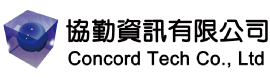BIM算量交付
<TAS技術文件>
一、前言
營建專案在施工階段,會有許多需要計算特定區域數量的需求。例如,依據不同的施工階段、或不同的包商來計算相應施作範圍的工程數量。
數量計算人員在處理這類需求時,可能會碰到一些問題:
- 大多數現場工程人員,還是以人工手動的方式來進行工程數量計算作業,這是非常耗費時間的做法,尤其很多數量需求是每周或甚至每個月都要執行的作業。
- 有些算量人員可能會製作階段性的模型,來處理週期性的數量需求,但需要很多時間在處理模型。
之前版本的TAS在處理這類特定區域的數量需求時,只能分割或打斷元件,然後在各元件的 [施工屬性] 相關欄位中,輸入施工需要的資訊。這樣的作法有些問題,如:不容易拆分元件、很難選取施作區域需要的所有元件、打斷的元件在之後TRB配筋作業會造成錯誤。
因此,可利用TAS最新C-III版本提供的 [分段] 功能,來處理一些需要計算特定區域數量的需求。

二、 [分段] 操作說明
[分段] 功能的操作流程如下圖所示,可先建立分段構件並設定需要計算的構件類型,之後利用直線、矩形、三點弧等工具來繪製分段範圍,並依需求調整在分段之間重疊的構件是否需要計算,經過彙總計算後可檢視分段的工程量與運算式。

I.建立 [分段] 與設定 [計算範圍]
- 選取 新的構件類別 [分段],在 [構件清單] 中點選 [+] 並選取適當的分段類型。例如:施工階段、分包商施作區域,或是進度請款範圍等預設的分段類型。

- 選好分段類型之後,接著在 [計算範圍] 對話框中,勾選該分段需要計算的構件類別,如下圖所示。

- 利用 [構建清單] 中的 [
 複製] 功能,可複製出其他的分段,也可點選 [屬性編輯器] 中 [計算範圍] 的 [
複製] 功能,可複製出其他的分段,也可點選 [屬性編輯器] 中 [計算範圍] 的 [  ] 按鈕,重新調整需要計算的構建類別,或打開 [顯示樣式] 調整各分段顯示的顏色。
] 按鈕,重新調整需要計算的構建類別,或打開 [顯示樣式] 調整各分段顯示的顏色。

II.繪製 [分段]
- 若是有分段區域範圍的CAD底圖可匯入參考,再利用 [直線]、[矩形]、[三點弧] 等繪製工具,來描繪各分段的區域範圍。

- 選取並設定不同分段構件完成各區域範圍,如下圖所示。

III.設置所屬分段
- 如果有某些構件剛好在兩個分段之間,可以利用 [繪製] 功能區內 [設置所屬分段] 功能,來設定這些構件的數量是否要計算、與計算數量的歸屬。

- 選取兩個分段之間的構件,如下圖所示。

- 選取構件完畢並按滑鼠右鍵確認之後,在 [設置所屬分段] 對話框中,設定這些元件的工程數量應歸屬的分段,如果選擇 [Null] 則表示不需計算。

IV.檢視分段工程量
- 利用 [工程量] 功能區內 [彙總計算] 功能計算工程數量,之後再使用 [檢視工程量] 功能,檢視分段的工程數量。

- 也可將各分段的工程數量匯出至Excel。

- 可利用 [設定分類和工程量] 調整顯示的欄位。

三、補充說明
[分段] 功能最大的效益是提供一個簡易的方法,不需要打斷或分割構件,便能夠分別計算所屬區域的數量。
如下圖所示,同一道牆跨越 [施工區域-1] 與 [施工區域-2] 兩個不同分段區域,經過彙總計算後,除了牆構件本身的工程數量之外,還會計算各分段所屬的工程數量。

<TAS技術文件>
一、前言
在進行工程算量時,經常需要處理夾層、或多棟建物不同樓層高度等複雜結構。
大多數TAS用戶,可能會採用調整個別構件高程的方式,來解決這些複雜結構的算量難題,不過需要頻繁且手動選取並調整特定構件的高程設定,這樣的處理方式比較沒有效率且容易出錯。

其實可以在工程專案中利用 [區域] 功能,將這些複雜結構各自獨立繪製,之後再組合為一個整體,從而完成複雜結構工程量的計算,完全不需要單獨對某些構件的高程進行調整作業,以 [區域] 的方式作業可提高工作效率。
二、設定區域
- TAS的 [區域] 可在專案作業的任何時段來設定,不一定要在專案最開始的時候就建立完成。若是在專案中途才設定 [區域],可利用修改區域的功能,來調整既有構件圖元所屬的區域,稍後會說明相關操作。
在 [工程設定] 功能區選取 [樓層設定],左邊便是設定 [區域] 的地方,如下圖所示。

- 點選 [添加] 即可新增 [區域],點選 [刪除] 則可刪除所選區域。

- 若是刪除的 [區域] 內含有構件圖元時,則會出現下圖所示的確認訊息。
須注意若選擇 [是],則會將此區域與其中已繪製的構件一併刪除。

- 若是新建的區域與既有區域的樓層配置類似,則可使用右鍵快顯功能表的 [複製/貼上] 功能,[複製] 既有區域並 [貼上] 得到新的區域,之後再修改新的區域樓層設定即可。

- 也可利用右鍵快顯功能表的 [重新命名] 功能,變更區域名稱。

三、區域樓層相關操作
- 所有區域可共用同一個軸網,且每個區域都可以有自己的樓層設定,如下圖所示,區域-1與區域-2各自不同的樓層設定。

- 每個區域的樓層構件等級設定,如混凝土等級或模板類型等設定資訊,可以利用 [複製至其他樓層] 功能,複製到其他區域或樓層。

- 至於每個區域也都有自己的構件清單定義,若有需要的話,可以利用構件清單中的 [
 複製] 下拉選單 [至其他樓層] 功能,將構件定義複製到其他區域、或其他樓層。
複製] 下拉選單 [至其他樓層] 功能,將構件定義複製到其他區域、或其他樓層。

四、區域實務應用
- 設定 [區域] 之後,建模時會多出可設定目前區域的選項。

- 所繪製的構件會放置在目前區域,以正常實體顯示,如下圖所示便是在區域-1繪製的構件。

- 切換目前區域為區域-2,則區域-1的構件會顯示為虛體,在區域-2繪製的構件則正常顯示。

- 若是構件繪製在錯誤的區域,可以利用 [繪製] 功能區,[進階] 下拉選單中的 [修改所屬區域] 功能,將其設定至正確的區域、樓層。

五、夾層實務應用
- 若是專案有夾層設計,可新增該樓層夾層的 [區域],設定此區域樓層的底高程與樓層高度即可。

- 依此設定在 [2F夾層] 區域繪製現鑄版,並切換至3D視圖,得到如下圖所示畫面,與其他區域樓層顯示不一致。

繪製在2F夾層區域的版構件是正確的位置高程,但因為TAS是參考各區域相同的樓層編碼來顯示構件,所以會有其他區域樓層構件顯示不一致的問題。
- 如果所有區域的樓層構件需要正確顯示,可考慮以其他方式來設定區域樓層。使夾層區域與原始區域的樓層架構相同,主要是樓層編碼一致,便可使樓層顯示保持一致。

- 修改 [2F夾層] 區域的樓層架構之後,便可正常顯示 [區域-1] 相同樓層的構件模型。

六、彙總計算與報表
- 有設定 [區域] 則在執行彙總計算時會多出區域選項,可設定計算某區域的樓層,

- 彙總計算後可得到以 [區域] 做區別的數量報表,此例有 [區域-1] 與 [區域-2] 兩棟建物、以及 [2F夾層] 的數量。

<TAS技術文件>
一、前言
樓梯在建築物內的作用是方便人們上下樓層的通道,是大多數建築物不可或缺的結構體。
在之前的TAS版本中,樓梯的繪製方式需套用預設的參數化樓梯型式,再根據圖面的樓梯資訊調整相關參數值,才能得到樓梯模型,不是很直覺的方式。

目前最新版本的TAS有提供新的 [自訂樓梯] 構件類型,只需要簡單的設定自訂樓梯屬性,再依參考圖面進行繪製,便可得到樓梯構件模型,非常簡易方便。

二、建立自訂樓梯
- 選取 [樓梯] 構件,在 [構件清單] 中點選 [+] 新建 [自訂樓梯] 構件。

- 繪圖區左上方會出現樓梯繪製工具,主要是繪製梯段部位,如下圖所示。

- 參考圖面中關於樓梯的相關資訊,並編輯自訂樓梯屬性編輯器的內容與圖資相符,如下圖所示。

此例圖面中的樓梯資訊,其屬性相關數據如下列計算方式:
- 梯段寬度 = 100 (圖面資訊200/2)
- 踏板寬度 (級深) = 23 (圖面資訊)
- 踢面高度 (級高) = 16.7 (樓層高度300/18階)
- 平台版寬度 = 115 (圖面資訊)
- 梯版、平台版厚度 = 15 (一般設定)
- 利用 [直線] 繪圖工具,依參考圖面只需繪製梯段部位即可,軟體會自動連接梯段產生平台。
此例可鎖點輸入P1-P2完成第一個梯段,繪製時可按下F4鍵切換梯段基準位置,之後鎖點輸入P3-P4完成第二個梯段,軟體會顯示階數且自動連接兩個梯段產生平台。

- 選取樓梯繪製工具中的 [
.png) ] 完成自訂樓梯。
] 完成自訂樓梯。
.png)
三、樓梯佈置設定
在屬性編輯器 [樓梯佈置設定] 中點選 [ .png) ] 圖示,可在 [樓梯佈置] 視窗中調整 [平台梁] 與 [欄杆扶手] 的設定。
] 圖示,可在 [樓梯佈置] 視窗中調整 [平台梁] 與 [欄杆扶手] 的設定。
四、編輯自訂樓梯
- 在 [繪製] 功能區選取 [編輯自訂樓梯],選取要修改的樓梯構件。

- 繪圖區左上方會出現編輯樓梯工具,目前僅能編輯平台版。

- 選取平台版構件之後,可直接點選掣點來調整平台版的邊界位置。

- 也可利用修改工具來處理平台版,例如 [分割] 工具,並搭配如 [直線]、[矩形]、[三點弧] 等繪圖工具,對平台進行切割。
.png)
- 利用 [分割] 修改工具並搭配 [直線] 來繪製P1-P2線段,繪製分割線完成之後按右鍵確定,得到 [分割成功] 的訊息,便可將平台版分割成兩塊。

- 可繼續執行 [分割] 指令來切割平台版,完成之後刪除多餘的版,僅保留唯一的平台版,選取編輯樓梯工具中的 [
.png) ] 完成編輯自訂樓梯。
] 完成編輯自訂樓梯。

五、樓梯計算結果
經過計算後,可得到樓梯構件包含運算式的數量資訊,如下圖所示。

<TRB技術文件>

一、案例說明
結構技師提供鋼筋搭接與伸展尺寸標準圖,客戶希望能以此標準圖的數據為基礎,全部都再加上5cm的方式來設定TRB鋼筋的搭接與伸展長度。
標準圖中以柱的鋼筋受拉搭接長度為例,如下圖所示:

從標準圖提供的資訊來看,其中柱與梁的數據相同,而版與牆的數據則是另一個相同的組合。
TRB軟體可在樓層設定內調整各種鋼筋伸展與搭接長度,可以依各種構件或不依構件以整體的兩種方式進行設定。以此案例如果依各種構件的方式來處理,需要整理柱梁版牆等構件,每個混凝土等級的計算係數,實際操作起來會比較繁瑣,因此想以整體構件的設定輸入方式來處理。
二、TRB樓層預設鋼筋設定
TRB可在 [工程設定 / 樓層設定] 中,依構件類型與混凝土等級來調整各種伸展、搭接長度設定,也可選取 [伸展搭接設定] 按鈕來處理整體尺寸。

三、鋼筋伸展、搭接長度計算方式說明
鋼筋伸展與搭接長度的計算方式,是以鋼筋號數D10-D19為一組,D22-D57為另一組,各組分別乘以相關係數,便可得到所需的伸展或搭接長度。
例如,梁構件混凝土等級210、鋼筋降伏強度4200、受拉伸展係數為 (43d)/(55d),便是指鋼筋號數D10-D19的鋼筋直徑*43,而D22-D57的鋼筋直徑*55,計算後得到的長度值取四捨五入到十位數,如下表所示。

四、TRB搭接伸展設定操作說明
- 在 [工程設定] 功能區選取 [樓層設定]。

- [樓層設定] 對話框中,選取 [伸展搭接設定] 按鈕。

- 捲動伸展搭接值資料範圍至 [鋼筋降伏強度 / 4200]、[伸展搭接類型 / 受拉搭接長度(乙級)],如下圖所示。

- 可依混凝土等級直接輸入需要調整的尺寸,但須注意軟體單位為mm,以柱標準圖為例,輸入加上50mm尺寸的值,如下圖所示。

- 另外,梁構件有頂層拉力鋼筋修正的參數可調整,以相同鋼筋號數與混凝土等級的兩個長度進行計算,其修正參數值大約為1.3,可在 [伸展搭接設定] 對話方塊下方的 [伸展搭接修正] 區域內,調整 [頂層拉力筋修正] 的修正參數,如下圖所示。

- 以此例,因為柱與梁的數據相同,而版與牆的數據則是另一相同的組合,所以可利用 [匯出 / 匯入] 功能,將柱梁資訊與版牆分別處理。

- 依專案應用狀況,可利用 [工程設定 / 受壓受拉設定] 功能,來調整各構件鋼筋在伸展與搭接時的受拉、受壓設定。

- 此例的伸展應可調整為受拉,搭接可調整為受拉(乙級),如下圖所示。

- 因應此例柱梁與版牆的數據不同,在 [伸展搭接設定] 可先處理資料。經過彙總計算之後,利用 [繪圖 / 批次鎖定] 功能,將柱梁的計算結果鎖定,如下圖所示。

- 柱梁的鋼筋數量處理好之後,再進入 [伸展搭接設定] 處理版牆的鋼筋伸展與搭接長度資料,之後再執行彙總計算。因為之前有鎖定柱梁的計算結果,所以會保留柱梁的鋼筋數量,計算完柱梁以外的構件鋼筋資訊,便可以得到全部的數量。
<TAS技術文件>
坡道廣泛應用於建築物的內、外區域,利用坡道可使人車比較不費力地移動到高低處,例如停車場坡道或無障礙通道。除了坡道本體之外,還有坡道下方的梁、與坡道上方的牆等構件也需要一起處理。

一、建立坡道
-
選取 [坡道] 構件,在 [構件清單] 中點選 [+] 新建坡道構件。

-
TAS提供了一些如 [點]、[直線]、[弧]、[矩形]、或 [依CAD線] 等各種繪圖工具,方便繪製各種構件,如下圖所示。

-
利用適當的繪圖工具,例如 [依CAD線] 就相當方便,依據參考底圖的坡道邊緣描繪完成一個封閉區域,便可得到坡道構件模型,如下圖所示。

-
切換至 [繪製] 功能區,選取 [設定坡道]。

-
選取坡道構件並按滑鼠右鍵確認之後,利用直線、弧工具來繪製坡道中心線。如下圖所示,以直線繪製P1-P2線段、以三點弧繪製P2-P3-P4線段、以直線繪製P4-P5線段,最後按滑鼠右鍵確認繪製完成。

-
坡道中心線繪製完成之後,可在中心線各節點輸入高程值,或在各節點之間輸入斜度值,如下圖所示。

-
完成坡道,如下圖所示。

二、編輯坡道
-
可利用 [繪製] 功能區內的 [編輯坡道] 指令,來編輯既有坡道的坡道中心線或節點高程與斜度。

-
使用 [編輯坡道] 功能,選取既有坡道構件之後,便會出現編輯工具列,可編輯坡道中心線,或編輯節點高程、斜度。

-
[編輯中心線] 功能,可選取並刪除既有坡道中心線,方便重新繪製。

-

-
[編輯高程/斜度] 功能,可編輯既有節點高程,或輸入新的斜度資訊。


三、平齊坡道
-
可利用 [平齊坡道] 功能,將坡道相關的梁或牆構件與坡道平齊。

-
執行 [平齊坡道] 指令,先選取需平齊的梁構件之後按滑鼠右鍵確認,再選取坡道之後按滑鼠右鍵確認,即可將梁平齊至坡道下方。

-
坡道上的牆可先利用 [平齊坡道] 功能與坡道平齊,然後再利用牆構件屬性內的 [坡道頂高程] 參數值,來調整牆定位高程與高度。

四、計算結果
TAS提供的坡道構件經過計算之後,可得到專業需求的工程數量,且提供清楚的扣減與運算式資訊,如下圖所示。

<TAS C 技術文件>
大多數的營建專案在規劃、設計或施工等各階段,都會遭遇許多的設計或工程變更。在處理變更作業時,對於工程數量計算方面可能會碰到一些問題:
- 儘管有標示範圍,仍然不容易找到與定位各種圖面的變更。
- 很多現場數量計算人員在處理變更時,還是使用手動人工計算這種費時的方法。
- 在進行數量的差異比對,或彙整一些新增、刪除的數量時非常麻煩。
因此,可利用TAS C-III版本提供的 [變更] 功能,來處理設計或工程在變更前與變更後相關的工程數量差異比對。

★[變更] 操作說明
[變更] 功能的操作流程如下圖所示,先比對圖紙變化了解變更情況,接著新增變更版次處理變更後的模型,之後完成變更版次經過彙總計算,最後可檢視變更的工程量差異。

I.圖紙變化
首先,利用 [圖紙變化] 功能來檢查變更後與變更前的兩張圖紙,此功能可自動比對圖面之間有哪些新增、刪除等變化。
- 在 [變更] 功能區選取 [圖紙變化]。

- 在 [圖紙變化] 對話方塊中,選取已載入的 [當前圖紙 (變更後) ] 與 [對比圖紙 (變更前) ]。

- 設定圖紙完畢後,選取 [對比] 按鈕。
.png)
- 比對的結果會依據 [新增]、[刪除]、[無變化] 等三種變化顯示,如下圖所示。

- 建議可暫時關閉所有構件模型,方便檢視圖面。

II.新增變更版次
- 在 [變更] 功能區選取 [新增變更版次],並輸入變更版次名稱。

- 接下來的提示,建議選取 [計算] 進行變更前的彙總計算,可選擇是否儲存專案。

- 之後處理變更後的模型,可利用 [圖紙變化] 功能,顯示圖面變更前後的差異,方便刪除與繪製新增各種構件模型時的參考。

以此範例,可先調整好梁的變更再進行版的變更。
III.完成變更版次
- 在 [變更] 功能區選取 [完成變更版次]。

- 接下來的提示,選取 [確定] 來執行變更後的彙總計算,也可選擇是否儲存專案

IV.檢視變更工程量
- 完成變更版次且執行彙總計算之後,在 [變更] 功能區選取 [檢視變更工程量]。

- 選取變更版次名稱與設定範圍。

- 可利用 [設定分類和工程量] 調整構件資訊,方便顯示各種構件在變更前、後的數量與差異值。

- 也可將此變更工程量匯出至Excel檔案。

三、查詢已變更的構件
- 在變更過程中建置的構件,其屬性性質中的 [變更] 欄位,會紀錄該版次變更資訊。
 .
.
- 可利用此特性,在 [繪製] 功能區,[進階] 下拉選單中,以 [尋找圖元] 功能來尋找特定變更版次的構件。

- 請依下圖操作順序設定搜尋內容:

1 先設定圖元內容並切換為 [進階尋找] 模式。
2 勾選使用屬性 [變更]。
3 在範圍設定內勾選需要尋找的版次內容。
4 點選放大鏡符號執行搜尋。
5 顯示搜尋結果,繪圖區也會亮顯搜尋到的構件。

在工程數量報表交付時,必要有的表單有哪些? 為確保交付內容及BIM算量成果,下列重點您一定要知道
一、鋼筋經濟指標報表
- TRB C 提供鋼筋經濟指標報表
- 可依樓層或構建類別檢視鋼筋號數使用資訊

二、鋼筋明細表
- TRB C 提供類似檢料單的鋼筋明細表
- 依結構件類型提供鋼筋形狀、尺寸與計算式
.png)
三、鋼筋3D
- TRB C 可在建模功能模組中,檢視鋼筋3D模型
- 也可利用編輯鋼筋功能,在鋼筋3D模型中比對鋼筋數量

四、鋼筋排佈
- TRB C 可提供類似檢料施工的鋼筋排佈圖面
- 可將鋼筋排佈圖匯出為DXF檔案格式

在工程數量報表交付時,必要有的表單有哪些? 為確保交付內容及BIM算量成果,下列重點您一定要知道
一、各構件數量報表
•TAS C 內建工程數量報表格式
•提供各種結構構件基本工程數量資訊
.png)
二、工程數量報表
•TAS C 提供編輯報表欄位的功能
•可自訂報表格式,顯示所需的結構構件工程數量資訊
.png)
三、運算式
•TAS C 提供各種結構構件詳細的工程數量計算式
•計算式內容包含每個數據的描述,提升閱讀效益

四、工程數量比對
•TAS C 可在建模功能模組中,檢視構件各種工程數量的計算式資訊
•跟業主或承包商比對數量時,非常明確與方便